Renee File Protector-文档加密软件-Renee File Protector下载 v2021.07免费版
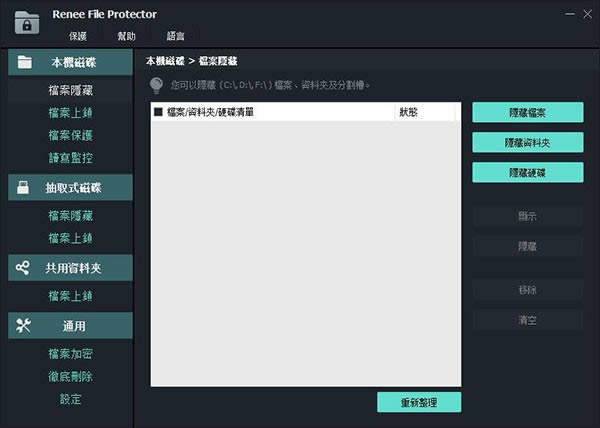
- 软件大小:查看
- 软件语言:简体中文
- 授权方式:免费软件
- 更新时间:2023-07-29
- 软件类型:国产软件
- 推荐星级:
- 运行环境:XP,Win7,Win8,Win10,Win11
| Renee File Protector是一款加密软件,可以帮助我们保护电脑中的文件安全,可以为你添加高级AES加密算法,让外人无法打开你加密的文件,同时也无法对其进行移动、删除、复制等操作。 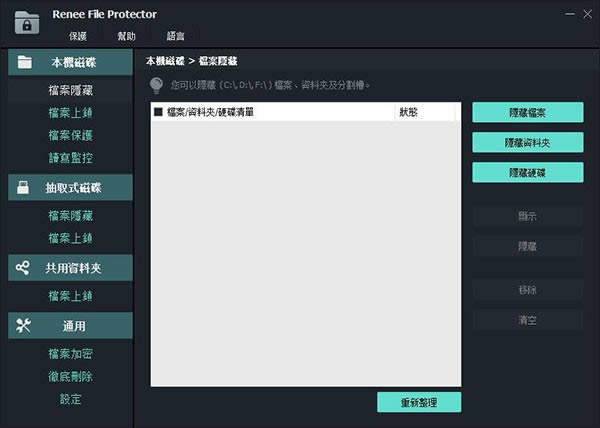 功能介绍多级保护 1、保护外部磁盘中的数据 密码保护外部存储设备(如外部磁盘、存储卡、USB 等)中的文件/文件夹。 2、共享数据保护 锁定共享文件夹以确保合适的人可以访问数据。 3、隐藏数据 支持一次隐藏本地磁盘中的大量文件/文件夹/分区。 4、防止更改 其他人可以查看文件,但不能更改或删除受保护文件夹和分区中的受保护文件或数据。 5、锁定本地磁盘中的数据 只需几个简单的步骤,即可防止本地磁盘中的敏感数据被密码窥探。 6、监控功能 用日志记录本地磁盘中被监控目标的每个活动。 7、安全删除 永久删除您选择的数据及其踪迹。超越可恢复性。 使用方法如何用密码加密指定资料夹: 第一步:打开软体,点选“抽取式磁碟”中的“档案上锁”功能,“上锁资料夹”按钮。 第二步:在弹出视窗中选择目标资料夹后,请为该资料夹设定密码。 Renee File Protector提供2种用户密码模式:程式主密码及独立密码。 (1)程式主密码:如果选用程式主密码进行保护,如中途程式的主密码经过修改,该被保护资料夹的密码仍为 (2)独立密码 另外,新版本之Renee File Protector提供“访客密码”可让访客查看、修改被保护资料夹内的资料但无法进行解锁操作。 第三步:查看或编辑USB随身碟内被保护资料夹内的档案。 连接该USB随身碟的电脑 成功上锁加密后,将自动生成一个新档案:“(原资料夹名称).exe”。而原来的资料夹将被自动彻底删除。在日常使用过程中, 如需查看资料夹的内容,请双击该exe档案,在弹出的视窗内键入您设定的密码即可。 第四步:键入正确的密码后,将会弹出相关资料夹的浮动视窗,您可通过该浮动视窗进行“打开”、“解锁”及“修改密码”操作。 系统软件一般是在计算机系统购买时随机携带的,也可以根据需要另行安装。 |


